Как вставить скопированный текст в командную строку Windows 10, 7
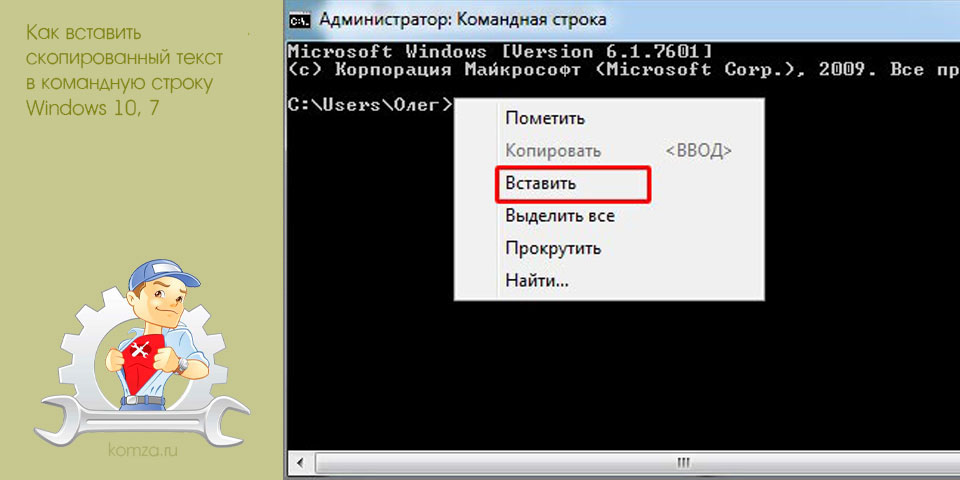
При работе с командной строкой часто возникает необходимость вставить скопированную команду или путь к файлу. Но, с этим бывают сложности, поскольку привычные комбинации клавиш зачастую не работают. В этой статье мы расскажем о том, как вставить скопированный текст в командную строку в операционных системах Windows 10 и Windows 7.
Содержание
- Как вставить текст в командную строку Windows 10
- Как вставить текст в командную строку Windows 7
Как вставить текст в командную строку Windows 10
Если вы используете операционную систему Windows 10, то вставить скопированный текст в командную строку будет очень просто. В командной строке Windows 10 поддерживается стандартная комбинация клавиш CTRL-V. Поэтому вы можете просто нажимать CTRL-V и текст будет автоматически вставляться в той точке, где установлен курсор.
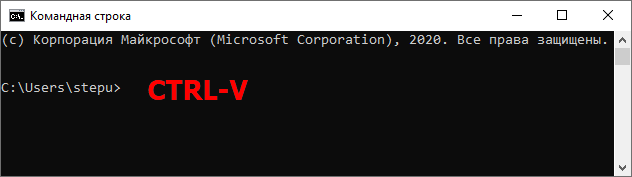
Если в Windows 10 у вас не работает вставка текста при помощи CTRL-V, то скорее всего она просто отключена в настройках. Чтобы это исправить, нужно кликнуть правой кнопкой мышки по заголовку окна и перейти в «Свойства».
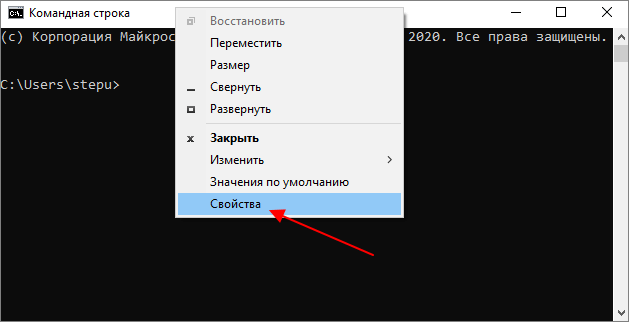
В свойствах командной строки нужно перейти на вкладку «Настройки» и включить там функцию «Разрешать сочетания клавиш с CONTROL».
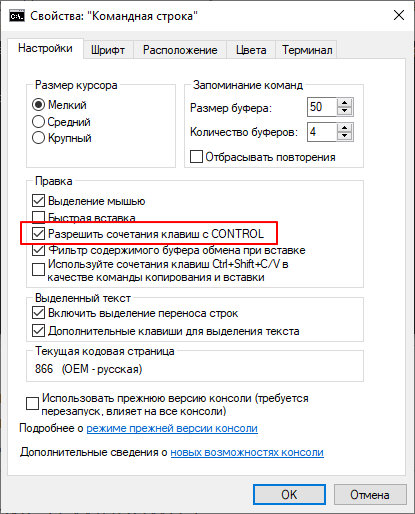
Также при необходимости здесь можно включить копирование и вставку текста с помощью комбинаций клавиш CTRL-SHIFT-C / CTRL-SHIFT-V.
Как вставить текст в командную строку Windows 7
Если вы используете Windows 7, то комбинация клавиш CTRL-V не будет в командной строке, здесь нужно использовать другие способы вставки скопированного текста. Самый простой вариант, это кликнуть правой кнопкой мышки по пустому пространству командной строки и в появившемся меню выбрать пункт «Вставить».
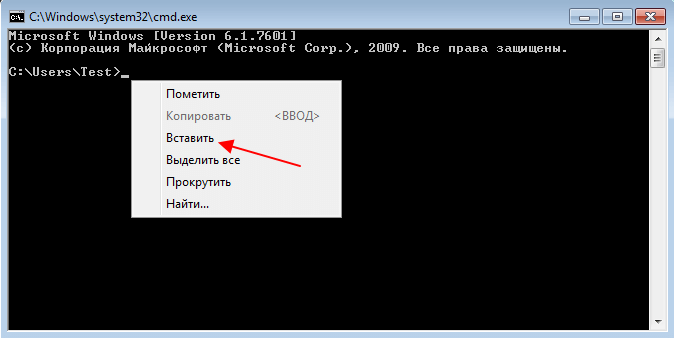
Альтернативный вариант – кликнуть левой кнопкой мышки по заголовку окна и в открывшемся меню выбрать пункт «Изменить – Вставить».
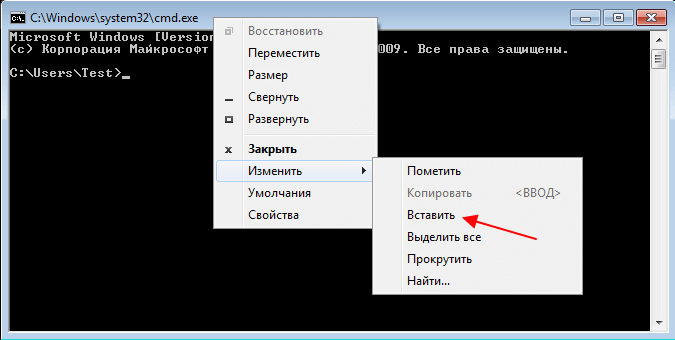
Также в Windows 7 можно включить быструю вставку. После этого скопированный текст можно будет вставлять просто правым кликом мышки. Для этого нужно кликнуть по заголовку окна и перейти в «Свойства».
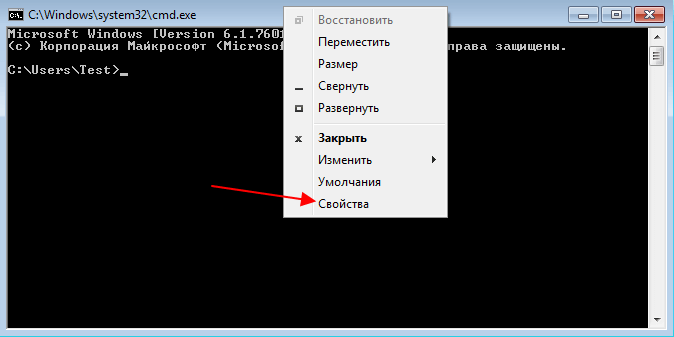
Здесь на вкладке «Общие» нужно включить опции «Выделение мышкой» и «Быстрая вставка».
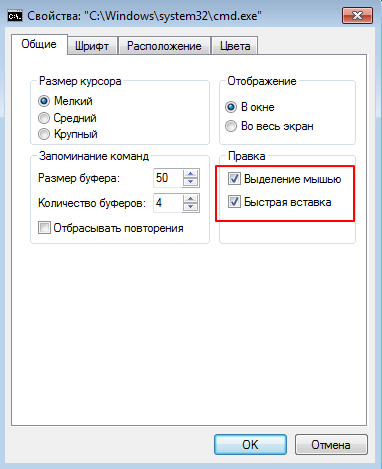
После этого для вставки текста достаточно просто кликнуть правой кнопкой мышки по пустому пространству консоли.







